Czym jest VPN? Zalety i wady wirtualnej sieci prywatnej VPN

Czym jest VPN, jakie są jego zalety i wady? Omówmy z WebTech360 definicję VPN oraz sposób zastosowania tego modelu i systemu w praktyce.
Droid4X to jeden z najlepszych emulatorów Androida na komputerach. Doceniany za stabilność podczas użytkowania, najlżejszy emulator Androida na tym komputerze to dla nas niezwykle skuteczny sposób grania w gry na Androida. Ponadto instalacja pliku APK dla emulatora Android Droid4X pozwala również użytkownikom testować i testować aplikacje i programy tego systemu operacyjnego, gdy nie ma urządzenia.
Jednak Droid4X nadal ma błędy, a jednym z najczęstszych błędów jest to, że nie może otworzyć Droid4X. W szczególności emulator uruchomi się nieco, a następnie wyświetli komunikat o błędzie „ Nie można uruchomić Droid4x, spróbuj ponownie. Jeśli problem nadal występuje, uruchom ponownie i zainstaluj ponownie ” i nie można kontynuować działania.
Błąd Droid4X nie może zostać uruchomiony i nie można go uruchomić. Znany jest również pod wieloma różnymi nazwami, takimi jak:
Ale bez względu na nazwę jest to błąd polegający na tym, że gdy emulator uruchomi część programu, nagle zostanie zatrzymany i nie będzie mógł kontynuować.
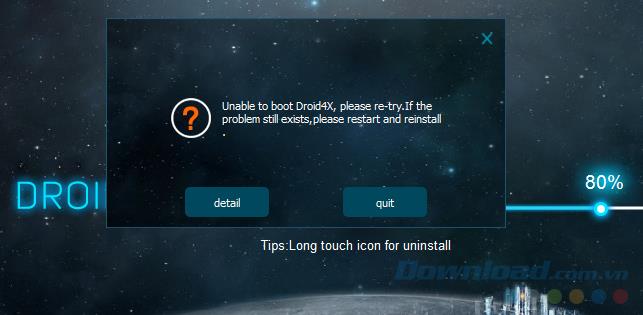
Droid4X nie uruchamia się to jeden z typowych błędów, które popełnia wiele osób, ale niewiele osób wie, jak to naprawić. Przyczyną tego jest głównie konflikt między emulatorem Androida a oprogramowaniem maszyny wirtualnej lub narzędziem utworzonym na urządzeniu.
Krok 1 : Zamknij okno Droid4X, a następnie kliknij prawym przyciskiem myszy pasek zadań i wybierz Uruchom Menedżera zadań.

Krok 2: Pojawi się okno Menedżera zadań Windows, wybierz zakładkę Procesy . Następnie znajdź „ Droid4X.exe ” na liście poniżej (Nazwa obrazu), kliknij element lewym przyciskiem myszy, a następnie kliknij polecenie Zakończ procesy, aby całkowicie zamknąć ten symulator.

Zamknij Droid4X całkowicie z Menedżera zadań Windows
Krok 3 : Usuń ten emulator, a program do tworzenia maszyn wirtualnych jest dostępny z komputera. Można go używać w dowolny sposób, pod warunkiem, że wszystko trzeba wymazać. Najprostszym i najskuteczniejszym sposobem, który zaleca Ci Download.com.vn, jest korzystanie z oprogramowania zgodnie z wprowadzonym artykułem „ Jak całkowicie usunąć aplikacje z komputera ”.

Całkowicie usuń symulator z komputera
Następnie użyj więcej CCleaner , AtomicCleaner , TuneUp Utilities 2014 , CleanUp! ... lub jakiekolwiek inne oprogramowanie do czyszczenia komputera, któremu ufasz w celu skanowania rejestru .

Krok 4: Spróbuj jak najbardziej wyczyścić komputer i usuń wszystko związane z Droid4X i twórcą maszyny wirtualnej.
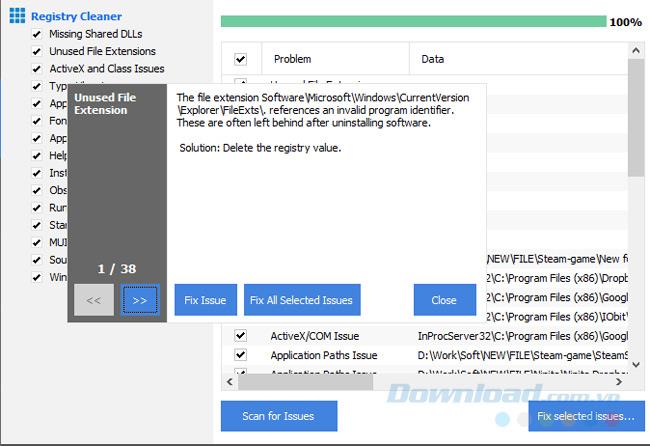
Następnie pobierz nową wersję i spróbuj ponownie zainstalować Droid4X . Jeśli nadal tak nie jest, a Twoje zapotrzebowanie na użycie nie jest wymagane w stosunku do tego emulatora, możesz przełączyć się na niektóre emulatory Androida na innych komputerach, takich jak: Nox App Player , Windroy lub Genymotion ...
Czym jest VPN, jakie są jego zalety i wady? Omówmy z WebTech360 definicję VPN oraz sposób zastosowania tego modelu i systemu w praktyce.
Zabezpieczenia systemu Windows oferują więcej niż tylko ochronę przed podstawowymi wirusami. Chronią przed phishingiem, blokują ransomware i uniemożliwiają uruchamianie złośliwych aplikacji. Jednak te funkcje nie są łatwe do wykrycia – są ukryte za warstwami menu.
Gdy już się tego nauczysz i sam wypróbujesz, odkryjesz, że szyfrowanie jest niezwykle łatwe w użyciu i niezwykle praktyczne w codziennym życiu.
W poniższym artykule przedstawimy podstawowe operacje odzyskiwania usuniętych danych w systemie Windows 7 za pomocą narzędzia Recuva Portable. Dzięki Recuva Portable możesz zapisać dane na dowolnym wygodnym nośniku USB i korzystać z niego w razie potrzeby. Narzędzie jest kompaktowe, proste i łatwe w obsłudze, a ponadto oferuje następujące funkcje:
CCleaner w ciągu kilku minut przeskanuje Twoje urządzenie w poszukiwaniu duplikatów plików i pozwoli Ci zdecydować, które z nich możesz bezpiecznie usunąć.
Przeniesienie folderu Pobrane z dysku C na inny dysk w systemie Windows 11 pomoże zmniejszyć pojemność dysku C i sprawi, że komputer będzie działał płynniej.
Jest to sposób na wzmocnienie i dostosowanie systemu tak, aby aktualizacje odbywały się według Twojego harmonogramu, a nie harmonogramu firmy Microsoft.
Eksplorator plików systemu Windows oferuje wiele opcji zmieniających sposób wyświetlania plików. Być może nie wiesz, że jedna ważna opcja jest domyślnie wyłączona, mimo że ma kluczowe znaczenie dla bezpieczeństwa systemu.
Przy użyciu odpowiednich narzędzi możesz przeskanować swój system i usunąć programy szpiegujące, reklamowe i inne złośliwe programy, które mogą znajdować się w systemie.
Poniżej znajdziesz listę oprogramowania zalecanego przy instalacji nowego komputera, dzięki czemu będziesz mógł wybrać najpotrzebniejsze i najlepsze aplikacje na swoim komputerze!
Przechowywanie całego systemu operacyjnego na pendrive może być bardzo przydatne, zwłaszcza jeśli nie masz laptopa. Nie myśl jednak, że ta funkcja ogranicza się do dystrybucji Linuksa – czas spróbować sklonować instalację systemu Windows.
Wyłączenie kilku z tych usług może znacznie wydłużyć czas pracy baterii, nie wpływając przy tym na codzienne korzystanie z urządzenia.
Ctrl + Z to niezwykle popularna kombinacja klawiszy w systemie Windows. Ctrl + Z pozwala zasadniczo cofać działania we wszystkich obszarach systemu Windows.
Skrócone adresy URL są wygodne w czyszczeniu długich linków, ale jednocześnie ukrywają prawdziwy adres docelowy. Jeśli chcesz uniknąć złośliwego oprogramowania lub phishingu, klikanie w ten link bezmyślnie nie jest rozsądnym wyborem.
Po długim oczekiwaniu pierwsza duża aktualizacja systemu Windows 11 została oficjalnie udostępniona.













